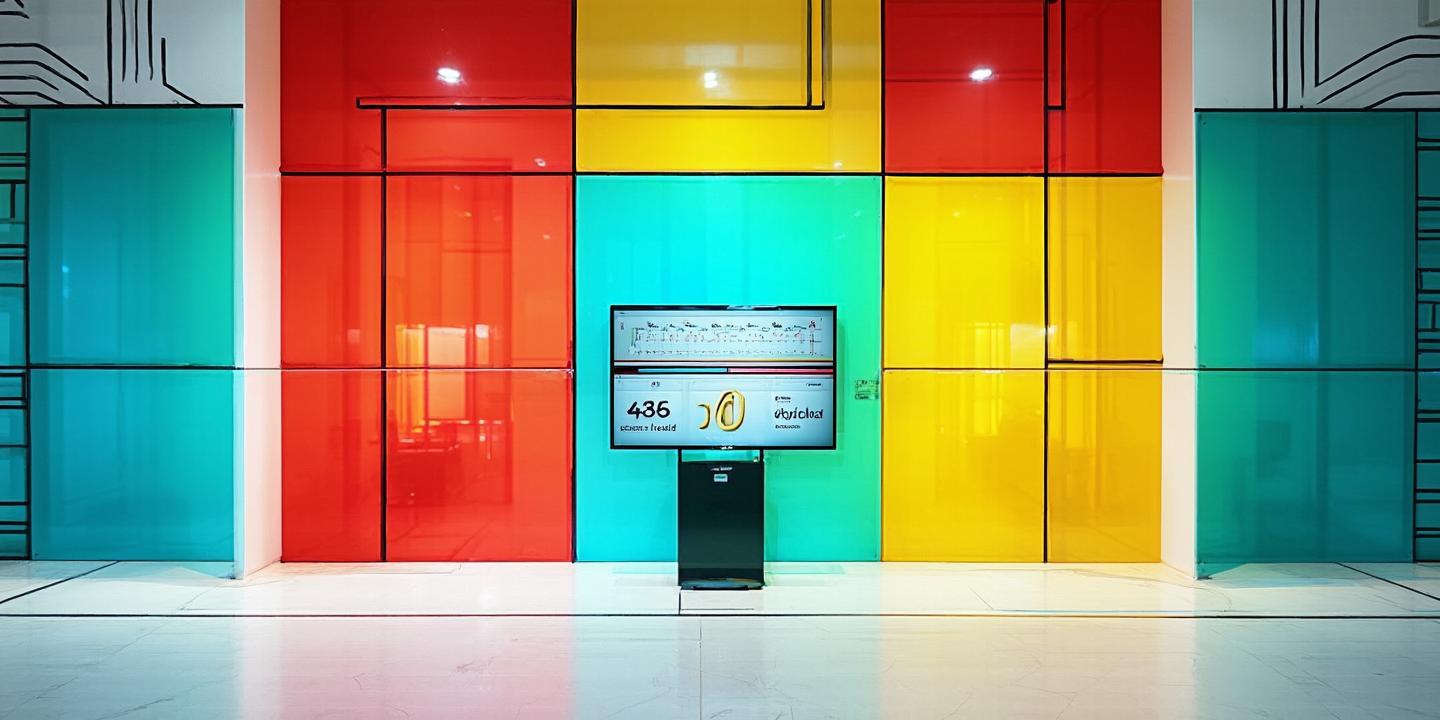
正在刷短视频时,朋友突然发来消息:「救命!我iPhone桌面的小圆点全都不见了!」划开自己手机一看,那些原本躺在dock栏上方、标记着主屏页数的小圆点,竟然真的像施了隐身术。这场景像极了找不到遥控器时的焦躁——明明昨天还用得好好的。
消失的小圆点去哪了?
这些直径不到3毫米的导航点,学名叫「页面指示器」。它们突然消失的原因就像魔术师的障眼法,可能藏在以下几个地方:
- 色彩捉迷藏:当壁纸颜色与圆点高度相近时,就像白纸上的盐粒般难以察觉
- 系统闹脾气:某个临时缓存文件让系统「卡壳」
- 手指太灵活:整理图标时误触了某些设置
- 版本磨合期:新系统刚安装时的暂时性显示异常
五步找回失踪的导航点
1. 给壁纸「换装」
试着长按桌面进入壁纸设置,像搭配衣服那样选个反差色背景。深色壁纸配浅色圆点的组合最保险,记得避开中间调的马卡龙色系。
| 原壁纸类型 | 推荐更换方案 | 效果预估 |
|---|---|---|
| 纯色背景 | 渐变/纹理壁纸 | ⭐⭐⭐⭐⭐ |
| 深色系图片 | 自带动态壁纸 | ⭐⭐⭐⭐ |
| 浅色照片 | 系统默认壁纸 | ⭐⭐⭐ |
2. 强制刷新大法
同时按住音量-与侧边键,直到出现关机滑块。这就像给手机做心肺复苏,能清除临时缓存。有个冷知识:持续按住主屏幕键(老机型)10秒同样有效。
3. 主屏幕「格式化」
打开设置-通用-传输或还原iPhone,选择「还原主屏幕布局」。这相当于把凌乱的房间恢复样板间状态,但不会丢失任何数据。
4. 系统更新补漏洞
- 连接WiFi后进入设置-通用-软件更新
- 留意版本说明中是否包含「显示优化」
- 建议在电量>50%时更新
5. 终极对话模式
如果试过所有方法仍无效,可以拨打苹果支持热线。提前准备好这些信息能让沟通更高效:
- 设备具体型号(设置-通用-关于本机)
- 当前系统版本
- 问题首次出现的时间点
防患于未然的设置清单
在「设置-辅助功能-显示与文字大小」里,开启「增加对比度」选项。这个隐藏功能就像给导航点描边,能让它们在多数背景下保持可见。定期清理最近使用壁纸也是个好习惯,避免系统混淆显示参数。 窗外的天色渐暗,手机屏幕上的小圆点终于重新现身。朋友发来个「抱拳」表情,转头又去折腾新壁纸了——这次她选了张星空图,那些白色导航点像银河中的小星星般闪烁。有时候,科技带来的小烦恼,反而成了数码生活的调味剂。
